페이스북 스토리 만드는 방법

페이스북 스토리는 만드는 재미가 있습니다. 안드로이드 기기와 컴퓨터에서 스토리를 만드는 방법을 소개합니다.
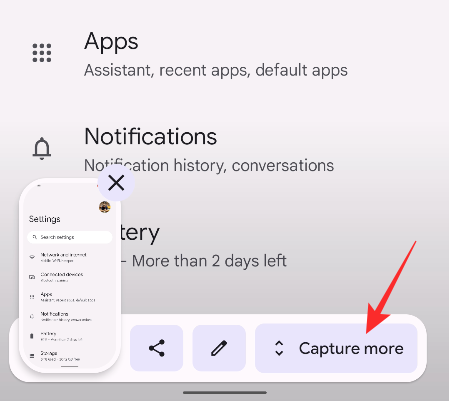
Google은 Pixel 3 이상 모델의 모든 소유자를 위해 Android 12를 출시했으며 회사의 최신 모바일 OS는 단순한 페인트 그 이상이었습니다. Android 12는 Pixel의 디자인과 느낌을 바꾸는 것 외에도 이러한 기기를 그 어느 때보다 더 기능적으로 만들었습니다. 그러한 기능 중 하나는 Pixel 장치에서 기본적으로 스크롤 스크린샷을 찍을 수 있는 기능을 추가하는 새로운 '캡처 모드' 옵션입니다. 이는 사용자가 오랫동안 요청해 왔던 기능입니다.
그러나 일부 사용자는 Android 12에서 스크린샷을 찍을 때 '캡처 모드' 옵션이 작동하지 않기 때문에 새로운 스크롤 스크린샷 기능이 휴대폰에서 작동하지 않는다고 불평했습니다. 이 게시물에서는 이 문제를 해결하는 데 도움을 드리겠습니다. 그러면 의도한 대로 긴 스크린샷을 다시 캡처할 수 있습니다.
관련 항목: Android 12에서 잠금 화면 시계를 더 작게 만드는 방법
Android 12 스크롤 스크린샷이 작동하지 않나요? 이것을 알아두세요
스크린샷 스크롤은 Android 12의 Pixel 휴대전화에 기본적으로 포함된 기능이지만 일부 사용자는 기기에서 이 새로운 기능을 실제로 사용할 수 없습니다. 스크롤 스크린샷을 찍는 '캡처 모드' 옵션이 가끔씩 나타나거나 전혀 나타나지 않는다는 사용자들의 신고가 여러 차례 있었습니다. 귀하가 이 문제의 영향을 받는 사람 중 하나라면 이 문제가 발생할 수 있는 몇 가지 이유는 다음과 같습니다.
관련 항목: Android 12 아이콘 모양 문제: 해결 방법
Android 12에서 작동하지 않는 스크롤 스크린샷을 수정하는 5가지 방법
Android 12에서 '캡처 모드' 옵션을 사용할 수 없는 경우 아래 방법 중 하나를 수행하여 문제를 해결할 수 있습니다.
수정 #1: 올바른 방법을 알아두세요
스크롤 스크린샷을 찍을 때 가장 먼저 확인해야 할 점은 Android 12에서 새로운 기능을 먼저 배우는 것입니다. 스크롤 스크린샷은 Google 최신 모바일 OS의 기본 기능이므로 먼저 원하는 화면으로 이동하여 사용할 수 있습니다. Android에서 스크린샷을 캡처한 다음 트리거하려고 합니다. 스크린샷이 캡처되면 해당 미리보기가 화면 왼쪽 하단에 나타납니다.
현재 화면이 해당 기능을 지원하는 경우 스크린샷 미리보기 옆에 '더 많이 캡처' 옵션이 표시됩니다. 긴 스크린샷을 캡처하려면 '추가 캡처' 옵션을 탭하세요.
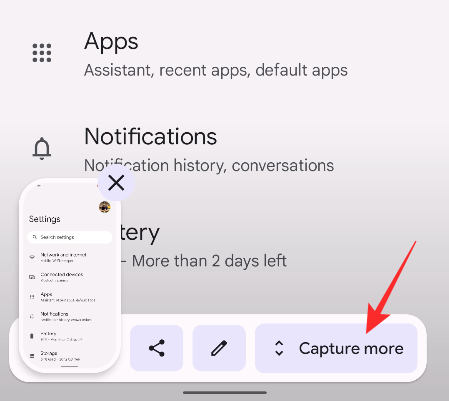
여기에서 상단과 하단 가장자리를 드래그하여 캡처하려는 전체 영역을 확장할 수 있습니다. 아래 링크된 게시물에서 스크롤 스크린샷 캡처에 대한 심층 가이드를 준비했습니다.
▶ Android 12에서 스크롤 스크린샷을 찍는 방법
새로운 '더 많이 캡처' 옵션은 휴대폰의 물리적 버튼을 사용하여 스크린샷 기능을 실행할 때만 나타나는 것 같습니다. 이것이 바로 전원 버튼 + 볼륨 버튼 조합을 사용하는 경우입니다. 최근 화면 내부에서 '스크린샷'을 탭하면 '더 많이 캡처' 옵션이 표시되지 않습니다.
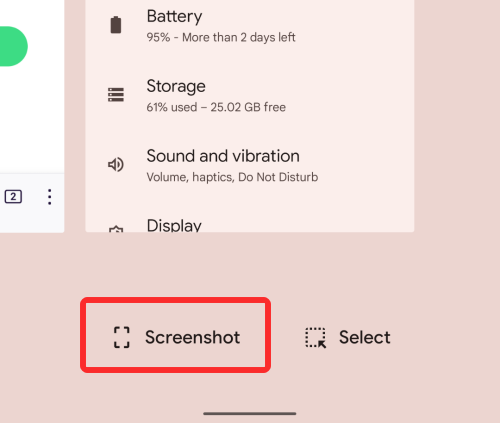
최근 화면에서 앱의 스크린샷을 찍으면 이 앱이 백그라운드에 배치되어 스크린샷을 스크롤할 목적이 없어지기 때문에 그런 경우라고 생각합니다. 앱은 휴대폰의 물리적 버튼을 사용할 때만 포그라운드에 남아 있으며, 그런 후에만 Android 12에서 스크롤 스크린샷을 캡처할 수 있습니다.
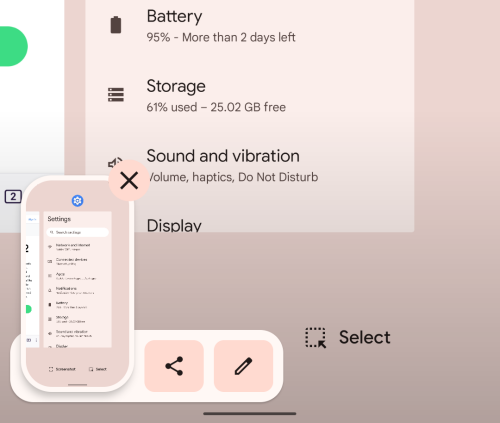
관련 항목: Android 12의 테마 아이콘이란 무엇인가요?
수정 #3: 화면이 스크롤 가능한지 확인하세요
스크롤 스크린샷을 캡처하려면 캡처하려는 화면이 스크롤 가능한지 확인해야 합니다. 현재 화면에 스크롤할 콘텐츠가 많지 않으면 휴대폰에서 스크린샷 기능을 실행할 때 '더 많이 캡처' 옵션이 표시되지 않습니다. 현재 화면에 캡처할 페이지가 하나만 있는 경우에는 '추가 캡처' 옵션이 표시되지 않습니다.
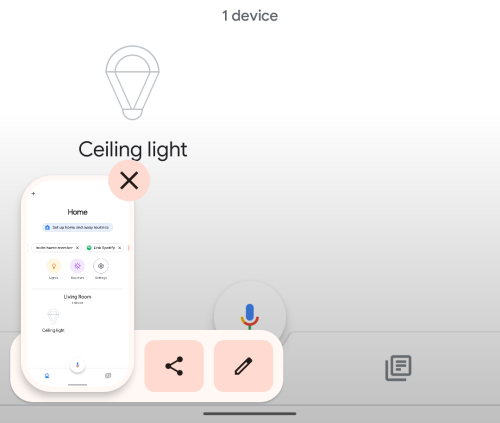
수정 #4: 앱이 스크롤 가능한 스크린샷을 지원하는지 확인
'더 많이 캡처' 옵션은 기본적으로 Android에 구축되어 있지만 현재 소수의 앱만 지원합니다. 우리는 Android 12의 여러 앱에서 스크롤 스크린샷 기능을 테스트했으며 이 앱은 연락처, Facebook, 파일, Gmail, Instagram, Spotify, 전화, 사진, 팟캐스트, Twitter, Telegram, Youtube 등 '더 많이 캡처' 옵션을 지원하는 앱입니다. 그리고 유튜브 뮤직. 이 '더 많이 캡처' 옵션이 표시될 수 있는 다른 앱을 찾을 수도 있습니다.
그러나 일부 앱은 Pixel 휴대폰에 사전 설치되어 제공되는 Google Chrome 앱을 포함하는 스크롤 스크린샷 기능을 여전히 지원하지 않습니다. Firefox 및 Brave와 같은 다른 브라우저 앱에서도 마찬가지입니다. 두 앱 모두 볼륨 낮추기와 전원 버튼을 함께 누르면 '더 많이 캡처' 옵션이 표시되지 않습니다.
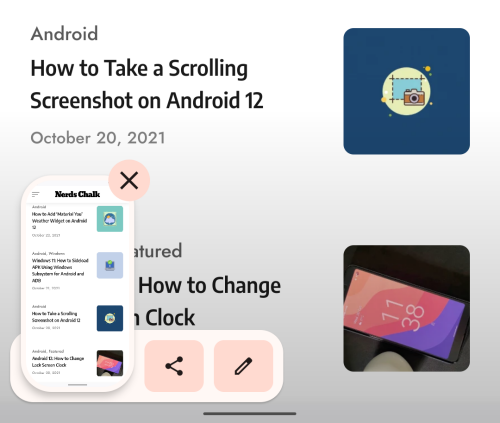
수정 #5: 휴대폰을 최신 버전으로 업데이트하세요
스크롤 가능한 스크린샷을 캡처하는 옵션은 Android 12의 초기 베타 빌드부터 존재했습니다. 그러나 베타 릴리스는 불안정하며 지속적으로 문제를 표시할 수 있습니다. 이 문제를 해결하는 유일한 방법은 Pixel 휴대전화를 최신 안정적인 빌드로 업데이트하는 것입니다. Pixel 기기에서 아직 Android 12 베타 펌웨어를 실행 중인 경우 설정 > 시스템 > 시스템 업데이트로 이동하여 Android 12 공식 버전으로 업데이트할 수 있습니다.
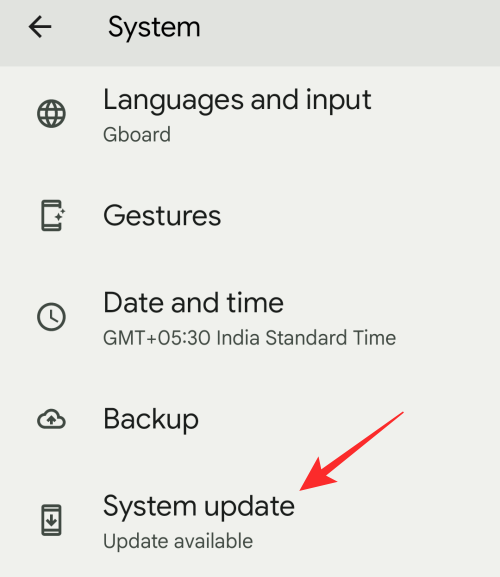
이것이 Android 12에서 스크롤 스크린샷을 수정하는 방법에 대해 알아야 할 전부입니다.
관련된
페이스북 스토리는 만드는 재미가 있습니다. 안드로이드 기기와 컴퓨터에서 스토리를 만드는 방법을 소개합니다.
이 튜토리얼을 통해 Google Chrome 및 Mozilla Firefox에서 삽입된 비디오 자동 재생 기능을 비활성화하는 방법을 알아보세요.
삼성 갤럭시 탭 A가 검은 화면에 멈추고 전원이 켜지지 않는 문제를 해결합니다.
아마존 파이어 및 파이어 HD 태블릿에서 음악 및 비디오를 삭제하여 공간을 확보하고, 정리를 하거나 성능을 향상시키는 방법을 지금 읽어보세요.
아마존 파이어 태블릿에서 이메일 계정을 추가하거나 삭제하는 방법을 찾고 계신가요? 우리의 포괄적인 가이드가 단계별로 과정을 안내해 드립니다. 좋아하는 장치에서 이메일 계정을 간편하게 관리하세요. 이 꼭 읽어야 할 튜토리얼을 놓치지 마세요!
안드로이드 기기에서 앱이 시작 시 자동으로 실행되지 않도록 영구적으로 방지하는 두 가지 솔루션을 보여주는 튜토리얼입니다.
이 튜토리얼은 Google 메시징 앱을 사용하여 안드로이드 기기에서 문자 메시지를 전달하는 방법을 보여줍니다.
아마존 파이어에서 구글 크롬을 설치하고 싶으신가요? 킨들 기기에서 APK 파일을 통해 구글 크롬 설치하는 방법을 알아보세요.
안드로이드 OS에서 맞춤법 검사 기능을 사용하거나 비활성화하는 방법.
다른 장치의 충전기를 내 전화기나 태블릿에서 사용할 수 있는지 궁금하신가요? 이 유익한 포스트에는 몇 가지 답변이 있습니다.







